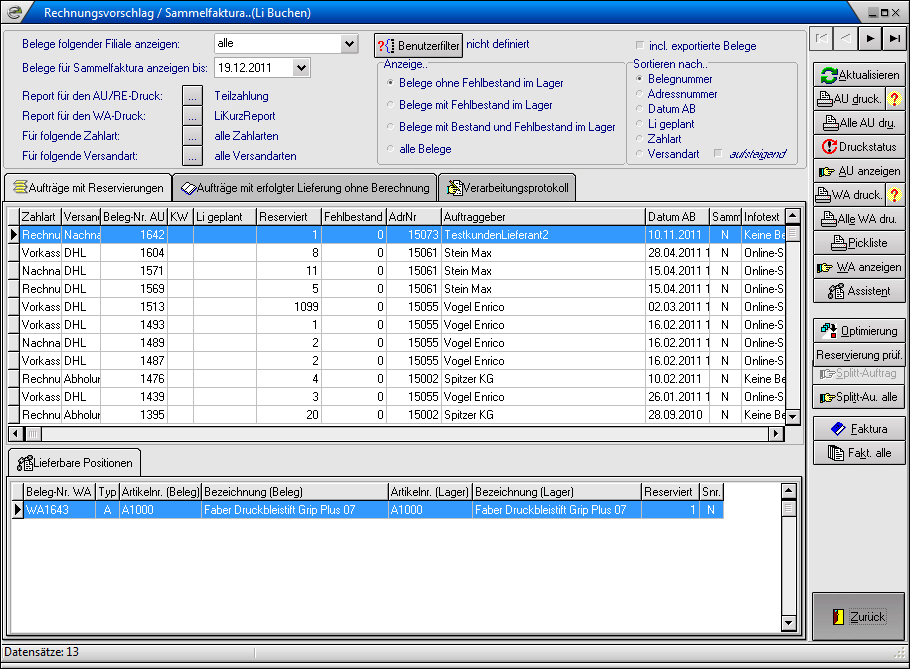Rechnungsvorschlag: Unterschied zwischen den Versionen
(→Button und ihre Funktion) |
|||
| Zeile 4: | Zeile 4: | ||
== Aufbau und Funktionsweise des Moduls == | == Aufbau und Funktionsweise des Moduls == | ||
| + | |||
Für welche Aufträge mit Reservierungen oder mit bereits erfolgter Lieferung kann eine Rechnung erstellt werden? Um auf diese Frage eine Antwort zu erhalten, verwenden Sie das Modul Rechnungsvorschlag.<br>In der Titelleiste werden die Aktionen angezeigt, die beim Buchen der Rechnungen zusätzlich ausgeführt werden. Diese Aktionen werden über ''Globale Systemvorgaben / Belegvorgaben 1'' festgelegt. | Für welche Aufträge mit Reservierungen oder mit bereits erfolgter Lieferung kann eine Rechnung erstellt werden? Um auf diese Frage eine Antwort zu erhalten, verwenden Sie das Modul Rechnungsvorschlag.<br>In der Titelleiste werden die Aktionen angezeigt, die beim Buchen der Rechnungen zusätzlich ausgeführt werden. Diese Aktionen werden über ''Globale Systemvorgaben / Belegvorgaben 1'' festgelegt. | ||
== Vorgaben == | == Vorgaben == | ||
| + | |||
;Belege folgender Filiale anzeigen | ;Belege folgender Filiale anzeigen | ||
:Wählen Sie innerhalb der Dropdown-Liste, ob die Belege aller Filialen oder einer bestimmten Filiale angezeigt werden sollen. | :Wählen Sie innerhalb der Dropdown-Liste, ob die Belege aller Filialen oder einer bestimmten Filiale angezeigt werden sollen. | ||
| Zeile 21: | Zeile 23: | ||
== Filter == | == Filter == | ||
| + | |||
=== Benutzerfilter === | === Benutzerfilter === | ||
| + | |||
Durch das Betätigen der Schaltfläche haben Sie die Möglichkeit zusätzlich zu den angebotenen Filtern einen benutzerdefinierten Filter festzulegen (z.B. VERSANDART<>'Zur Anprobe'). | Durch das Betätigen der Schaltfläche haben Sie die Möglichkeit zusätzlich zu den angebotenen Filtern einen benutzerdefinierten Filter festzulegen (z.B. VERSANDART<>'Zur Anprobe'). | ||
=== Anzeige === | === Anzeige === | ||
| + | |||
Im Filterbereich Anzeige stehen Ihnen zur Selektion der Belege folgende Optionen zur Verfügung: | Im Filterbereich Anzeige stehen Ihnen zur Selektion der Belege folgende Optionen zur Verfügung: | ||
* Belege ohne Fehlbestand im Lager | * Belege ohne Fehlbestand im Lager | ||
| Zeile 32: | Zeile 37: | ||
== Einstellung der Sortierung == | == Einstellung der Sortierung == | ||
| + | |||
Wählen Sie zur Festlegeung der Sortierreihenfolge eine der nachfolgenden Optionen: | Wählen Sie zur Festlegeung der Sortierreihenfolge eine der nachfolgenden Optionen: | ||
* Belegnummer | * Belegnummer | ||
| Zeile 42: | Zeile 48: | ||
== Reiter und Ihr Inhalt == | == Reiter und Ihr Inhalt == | ||
| + | |||
=== Aufträge mit Reservierungen === | === Aufträge mit Reservierungen === | ||
| + | |||
==== Listensicht der Belege ==== | ==== Listensicht der Belege ==== | ||
| − | In der Listensicht der Belege werden Ihnen alle Belege entsprechend dem von Ihnen festgelegten Filter in der von Ihnen gewählten Sortierung tabellarisch angezeigt. | + | |
| + | In der Listensicht der Belege werden Ihnen alle Belege entsprechend dem von Ihnen festgelegten Filter in der von Ihnen gewählten Sortierung tabellarisch angezeigt. Bereits gedruckte Belege werden [[Farben_in_der_Warenwirtschaft#Rechnungsvorschlag_und_Liefervorschlag_.28WA.29|farblich gekennzeichnet]]. | ||
| + | |||
| + | Je nach gewähltem Beleg innerhalb der Tabelle werden Ihnen in der darunter liegenden Tabelle des Reiters ''Lieferbare Positionen'' die dazugehörigen Positionen des Beleges angezeigt. | ||
Hinweis: | Hinweis: | ||
| Zeile 53: | Zeile 64: | ||
=== Aufträge mit erfolgter Lieferung ohne Rechnung === | === Aufträge mit erfolgter Lieferung ohne Rechnung === | ||
| + | |||
In diesem Reiter werden Ihnen alle Auträge angezeigt, für die zwar eine Lieferung, jedoch noch keine Berechnung erfolgte. | In diesem Reiter werden Ihnen alle Auträge angezeigt, für die zwar eine Lieferung, jedoch noch keine Berechnung erfolgte. | ||
Mit Hilfe der Optionsbox ''Aufträge anzeigen'' haben Sie die Möglichkeit sich | Mit Hilfe der Optionsbox ''Aufträge anzeigen'' haben Sie die Möglichkeit sich | ||
| Zeile 63: | Zeile 75: | ||
| − | == | + | == Buttons und ihre Funktion == |
| + | |||
Je nach aktiviertem Reiter sind entweder alle oder ausgewählte der nachfolgend aufgeführten Schaltflächen verfügbar: | Je nach aktiviertem Reiter sind entweder alle oder ausgewählte der nachfolgend aufgeführten Schaltflächen verfügbar: | ||
Version vom 9. Dezember 2013, 16:05 Uhr
Inhaltsverzeichnis
Aufbau und Funktionsweise des Moduls
Für welche Aufträge mit Reservierungen oder mit bereits erfolgter Lieferung kann eine Rechnung erstellt werden? Um auf diese Frage eine Antwort zu erhalten, verwenden Sie das Modul Rechnungsvorschlag.
In der Titelleiste werden die Aktionen angezeigt, die beim Buchen der Rechnungen zusätzlich ausgeführt werden. Diese Aktionen werden über Globale Systemvorgaben / Belegvorgaben 1 festgelegt.
Vorgaben
- Belege folgender Filiale anzeigen
- Wählen Sie innerhalb der Dropdown-Liste, ob die Belege aller Filialen oder einer bestimmten Filiale angezeigt werden sollen.
- Belege für Sammelfaktura anzeigen bis
- Legen Sie in diesem Feld des jüngste mögliche Datum der anzuzeigenden Belege fest.
- Report für AU/RE-Druck
- Legen Sie bei Bedarf nach dem Betätigen der Schaltfläche (...) den gewünschten Report für den Druck der Rechnungen fest.
- Report für WA-Druck
- Legen Sie bei Bedarf nach dem Betätigen der Schaltfläche (...) den gewünschten Report für den Druck der Lieferschein fest.
- Für folgende Zahlart
- Legen Sie bei Bedarf nach dem Betätigen der Schaltfläche (...) die gewünschte Zahlart fest.
- Für folgende Versandart
- Legen Sie bei Bedarf nach dem Betätigen der Schaltfläche (...) die gewünschte Versandart fest.
Filter
Benutzerfilter
Durch das Betätigen der Schaltfläche haben Sie die Möglichkeit zusätzlich zu den angebotenen Filtern einen benutzerdefinierten Filter festzulegen (z.B. VERSANDART<>'Zur Anprobe').
Anzeige
Im Filterbereich Anzeige stehen Ihnen zur Selektion der Belege folgende Optionen zur Verfügung:
- Belege ohne Fehlbestand im Lager
- Belege mit Fehlbestand im Lager
- Belege mit Bestand und Fehlbestand im Lager
- alle Belege
Einstellung der Sortierung
Wählen Sie zur Festlegeung der Sortierreihenfolge eine der nachfolgenden Optionen:
- Belegnummer
- Adressnummer
- Datum AB
- Li geplant
- Zahlart
- Versandart
Zusätzlich haben Sie durch Aktivierung oder Deaktivierung der Optionsbox aufsteigend die Möglichkeit, eine aufsteigende oder absteigende Sortierung festzulegen.
Reiter und Ihr Inhalt
Aufträge mit Reservierungen
Listensicht der Belege
In der Listensicht der Belege werden Ihnen alle Belege entsprechend dem von Ihnen festgelegten Filter in der von Ihnen gewählten Sortierung tabellarisch angezeigt. Bereits gedruckte Belege werden farblich gekennzeichnet.
Je nach gewähltem Beleg innerhalb der Tabelle werden Ihnen in der darunter liegenden Tabelle des Reiters Lieferbare Positionen die dazugehörigen Positionen des Beleges angezeigt.
Hinweis: Im Reiter Aufträge mit Reservierungen wird je nach Einstellungen in den Globalen Systemvorgaben zusätzlich zur Rechnung auch der Lieferschein gebucht. Bei Aufträgen mit der Zahlart Vorkasse wird unabhängig von den Einstellungen in den Globalen Systemvorgaben kein Lieferschein, sondern nur die Rechnung gebucht.
Aufträge mit erfolgter Lieferung ohne Rechnung
In diesem Reiter werden Ihnen alle Auträge angezeigt, für die zwar eine Lieferung, jedoch noch keine Berechnung erfolgte. Mit Hilfe der Optionsbox Aufträge anzeigen haben Sie die Möglichkeit sich
- vollständig gelieferte
- teilweise gelieferte
- oder alle
Aufträge anzeigen zu lassen.
Verarbeitungsprotokoll
Buttons und ihre Funktion
Je nach aktiviertem Reiter sind entweder alle oder ausgewählte der nachfolgend aufgeführten Schaltflächen verfügbar:
- Aktualisieren
- Bei Betätigen der Schaltfläche wird die zu einem früheren Zeitpunkt erfolgte Abfrage nach den anzuzeigenden Belegen aktualisiert.
- AU druck.
- Bei Betätigen der Schaltfläche wird für den selektierten Auftrag der Beleg entsprechend der Vorgabe des zu verwendenden Reports gedruckt.
Es wird hierbei jedoch keine Rechnung gebucht. - Alle AU dru.
- Bei Betätigen der Schaltfläche wird für alle in der Liste befindlichen Aufträge der Beleg entsprechend der Vorgabe des zu verwendenden Reports gedruckt.
Es wird hierbei jedoch keine Rechnung gebucht. - Druckstatus
- Betätigen Sie diese Schaltfläche, wenn Sie den Status des Belegs auf gedruckt setzen möchten.
- AU anzeigen
- Betätigen Sie diese Schaltfläche, wenn Sie den in der Liste der Aufträge markierten Auftrag mit der Auftragsverwaltung öffnen möchten.
- WA druck.
- Betätigen Sie diese Schaltfläche, wenn Sie den zu diesem Auftrag gehörenden Lieferschein drucken möchten.
- Alle WA dru.
- Nach Betätigung der Schaltfläche wird für alle Lieferscheine der in der Liste angezeigten Aufträge der dazugehörende Lieferschein gedruckt.
- Pickliste
- Betätigen Sie diese Schaltfläche, wenn Sie für die angezeigten Aufträge eine Pickliste drucken möchten. Legen Sie in dem darauf folgenden Auswahldialog fest, ob Sie die Pickliste für:
- nicht gedruckte Belege
- gedruckte Belege
- oder alle Belege drucken möchten. - WA anzeigen
- Betätigen Sie diese Schaltfläche, wenn Sie den zum markierten Auftrag gehörenden Lieferschein mit der Lieferscheinverwaltung öffnen möchten.
- Assistent
- Durch Betätigen dieser Schaltfläche öffnen Sie das Dialogfenster des Reservierungsassistenten.
- Optimierung
- Nach dem Betätigen der Schaltfläche werden Sie mit einer Abfrage um die Bestätigung gebeten, dass alle Artikel eines Auftraggebers mit identischer Rechnungs- und Lieferanschrift zusammengefaßt werden sollen.
- Reservierung prüf.
- Betätigen Sie diese Schaltfläche, wenn sie eine Prüfung der vorhandenen Reservierungsfehlbestände veranlassen möchten.
- Splitt-Auftrag
- Betätigen Sie diese Schaltfläche, wenn Sie den markierten Auftrag entsprechend den bereits gelieferten Artikeln teilen möchten.
- Splitt-Au alle
- Betätigen Sie diese Schaltfläche, wenn Sie alle in der Liste befindlichen Auträge entsprechend den bereits gelieferten Artikeln teilen möchten.
- Faktura
- Betätigen Sie diese Schaltfläche, wenn für den aktuell markierten Auftrag Rechnung und Lieferschein gebucht werden sollen.
- Fakt. alle
- Betätigen Sie diese Schaltfläche, wenn für alle in der Liste befindlichen Aufträge Rechnung und Lieferschein gebucht werden sollen.
- Zurück
- Durch das Betätigen der Schaltfläche wird das Modul Rechnungsvorschlag geschlossen.